get新技能是需要付出行动的,即使看得再多也还是要动手试一试。今天图老师小编跟大家分享的是PS打造末世奇异天象星球场景效果教程,一起来学习了解下吧!
【 tulaoshi.com - PS 】
ps教程学习如何用PhotoShop打造黄沙漫漫的末日奇异天象星球场景效果,主要用到了蒙版、笔刷、调整层和素材叠加,
先看效果图:

新建文档1200x1200像素,背景白色,打开山丘图片拖入文档中,大小位置如下。
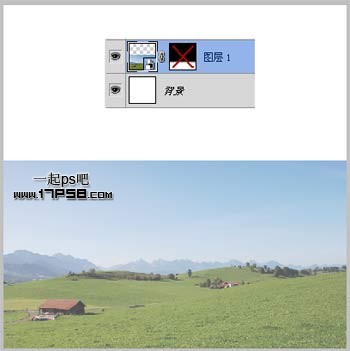
添加蒙版黑白直线渐变,去除天空部分区域。

我们给天空上色,添加渐变填充调整层。

再添加一个,主要影响顶部区域。

相关教程:
PS合成星球大战游戏海报
PhotoShop合成美丽的星空夜景效果教程
(本文来源于图老师网站,更多请访问http://www.tulaoshi.com/ps/)PhotoShop合成渺小的人类科幻场景效果教程
打开星球图片,做正(www.tulaoshi.com)圆选区。

拖入文档中,大小位置如下。

图层模式叠加,添加蒙版用笔刷把2端涂抹掉一些,之后把星球右上角用加深工具加暗一些。

打开另一个星球图片。

拖入文档中,图层模式叠加,涂抹蒙版涂抹掉右上角,适当降低不透明度。

打开云朵图片。

拖入文档中,添加蒙版涂抹掉一些,适www.Tulaoshi.com当降低不透明度。

添加额外的云彩,D键恢复默认颜色,新建图层,滤镜渲染云彩,之后添加蒙版去除一些。

为画面添加一些飞鸟,本来我想弄几个飞龙来地,但没找到合适图片。

拖入文档中,添加蒙版去掉多余部分。
(本文来源于图老师网站,更多请访问http://www.tulaoshi.com/ps/)
添加色相/饱和度降低饱和度,之后添加渐变映射调整层调色。

我不甘寂寞,添加一个身披斗篷的帅哥和阴影,最终效果如下!

相关教程:
PS合成星球大战游戏海报
PhotoShop合成美丽的星空夜景效果教程
(本文来源于图老师网站,更多请访问http://www.tulaoshi.com/ps/)PhotoShop合成渺小的人类科幻场景效果教程
来源:http://www.tulaoshi.com/n/20160405/2125710.html
看过《PS打造末世奇异天象星球场景效果教程》的人还看了以下文章 更多>>